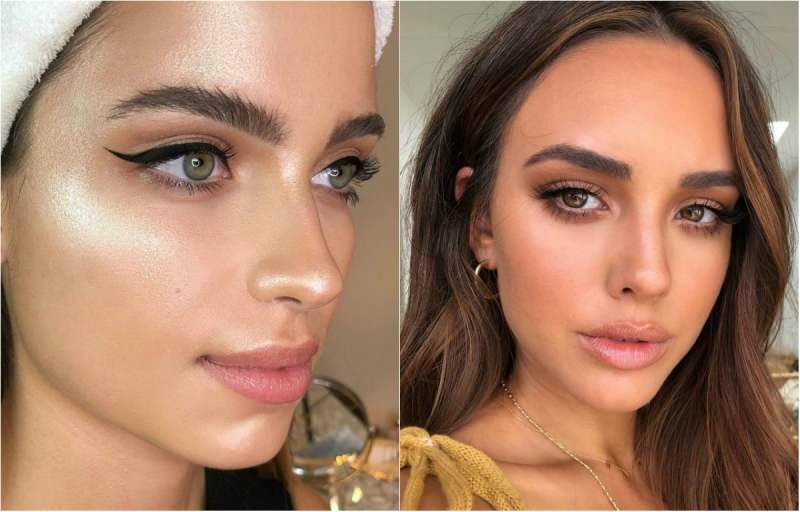Publicat
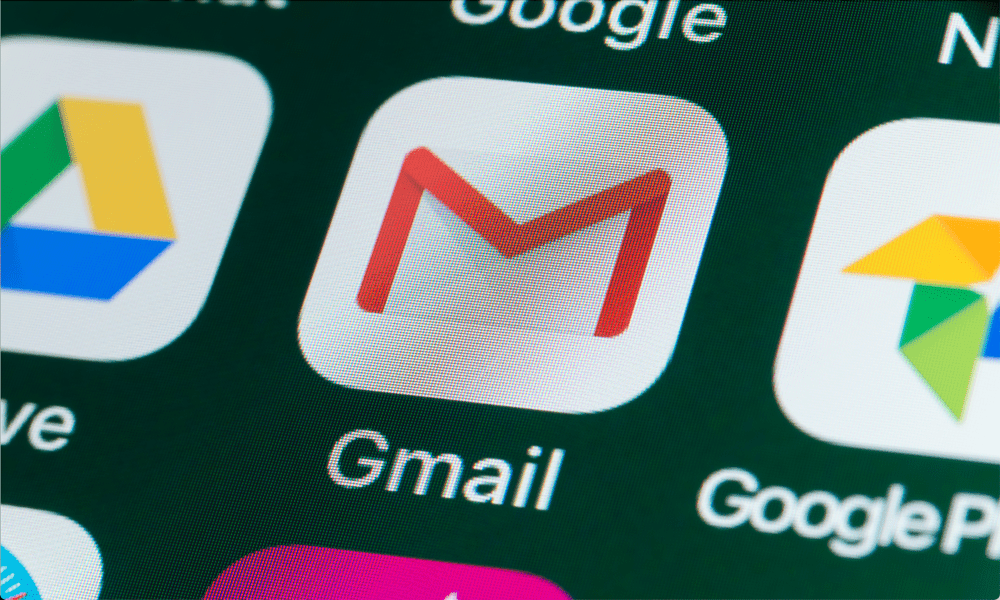
Rămâneți fără spațiu de stocare Gmail? Aflați cum să găsiți și să ștergeți cele mai mari e-mailuri Gmail din căsuța dvs. de e-mail aici.
Google oferă utilizatorilor până la 15 GB de spațiu de stocare gratuit - acesta este mult spațiu de stocare de umplut. Dacă rămâneți fără spațiu și deja ați făcut-o a verificat spațiul de stocare din Google Drive, va trebui să găsiți și să ștergeți cele mai mari e-mailuri din căsuța dvs. de e-mail Gmail care ocupă spațiu.
Dacă găsiți și ștergeți e-mailurile din căsuța dvs. de e-mail Gmail de care nu mai aveți nevoie, veți recupera spațiu pentru alte mesaje. Vom explica mai jos cum să faceți acest lucru.
Cum să găsiți și să ștergeți rapid e-mailuri mari în Gmail utilizând bara de căutare
The Site-ul Gmail are o bară de căutare puternică care vă permite să găsiți rapid e-mailuri în căsuța dvs. de e-mail. Puteți folosi operatori de căutare similari pentru a vă ajuta să filtrați e-mailurile mai mari decât o anumită dimensiune – prea mari pentru a fi rezonabil de păstrat prea mult timp. Acestea pot include e-mailuri cu multe
Cum să găsiți rapid e-mailuri Gmail mari
- Deschide Site-ul Gmail în browserul dvs. web de pe un PC, Mac sau Chromebook.
- În bara de căutare, tastați mai mare: urmată de o dimensiune în megaocteți. De exemplu, pentru orice e-mail mai mare de 10 MB, ați tasta mai mare: 10M. De asemenea, puteți adăuga alte criterii de căutare la căutarea dvs. pentru a vă ajuta să restrângeți mai mult lucrurile, cum ar fi din:, la:, subiect:, are: ataşament, și altele.

- apasă pe introduce cheie pentru a efectua căutarea. Rezultatele vor apărea sub bara de căutare pentru a le naviga.
- Selectați e-mailurile pe care doriți să le ștergeți apăsând butonul Caseta de bifat lângă ei.
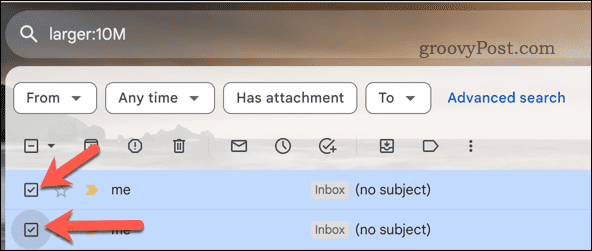
- De asemenea, puteți selecta toate e-mailurile de pe pagina curentă apăsând butonul Selectați caseta de selectare din colțul din stânga sus.
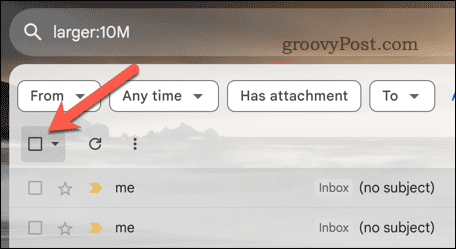
- Pentru a elimina aceste e-mailuri mari, apăsați tasta Șterge pictograma din bara de meniu deasupra rezultatelor căutării. Aceasta va muta e-mailurile în Gmail Gunoi pliant.
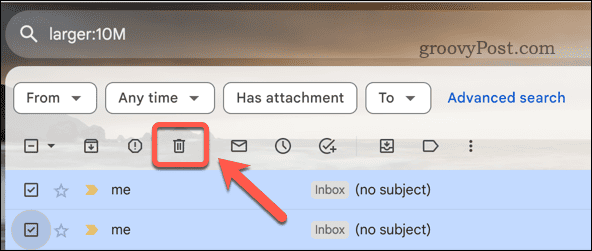
- Repetați pașii pentru orice alte pagini de rezultate ale căutării, dacă este necesar.
- E-mailurile Gmail vor fi șterse din Gunoi dosar după 30 de zile. Pentru a le elimina manual mai devreme (și a revendica spațiul de stocare), apăsați tasta Gunoi opțiunea din meniul din stânga. În anumite locații, acesta va fi etichetat ca Cos in schimb.
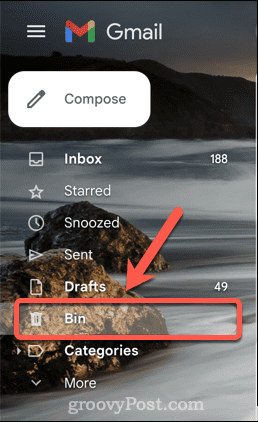
- În Gunoi folder, apăsați butonul Goliți Coșul de gunoi (sau Coșul gol) opțiune.
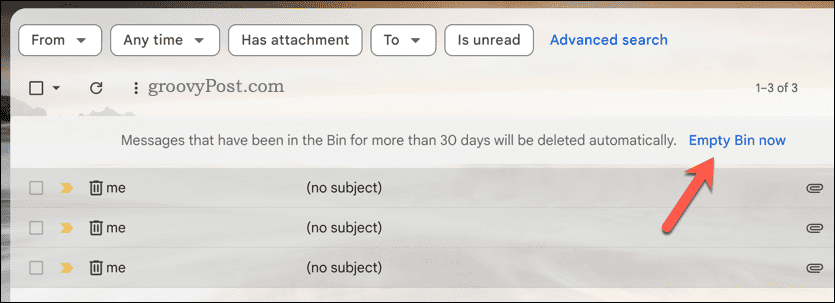
- presa Bine pentru a confirma alegerea de a goli dosarul de gunoi. Acest lucru nu este reversibil, așa că asigurați-vă că sunteți absolut sigur că doriți să ștergeți aceste e-mailuri Gmail mari înainte de a continua.
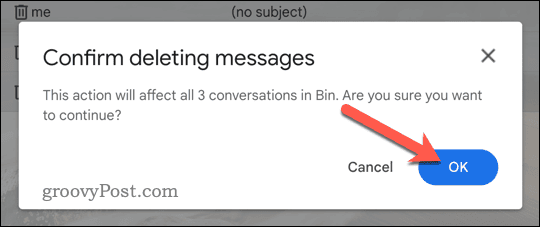
- Odată ce e-mailurile sunt șterse, spațiul de stocare disponibil din Gmail va crește. Puteți vedea acest lucru ca un mic contor în colțul din stânga jos al listei de e-mailuri Gmail.
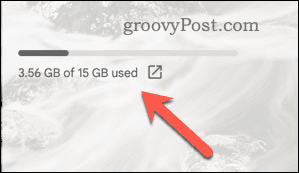
Cum să utilizați Instrumentul de căutare avansată pentru a găsi și șterge e-mailuri Gmail mari pe PC sau Mac
Puteți face lucrurile cu un pas mai departe utilizând instrumentele avansate de căutare ale Gmail pentru a vă ajuta să găsiți e-mailuri mari în Gmail.
Acest lucru vă va oferi un formular ușor de utilizat pentru a vă ajuta să identificați criterii mai specifice, cum ar fi intervalul de date pentru e-mailuri, expeditorii potențiali, tipurile de atașamente și multe altele. De asemenea, puteți utiliza opțiunea de dimensiune pentru filtrează e-mailurile care sunt mai mari decât o anumită dimensiune.
Cum să ștergeți e-mailurile mari din Gmail folosind Instrumentul de căutare avansată
- Deschide Site-ul Gmail în browserul dvs. web.
- Apasă pe Afișați opțiunile de căutare butonul din dreapta barei de căutare. Acesta va afișa formularul de căutare avansată.
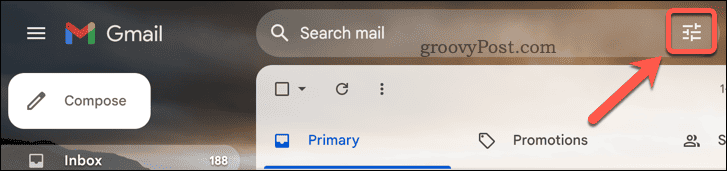
- În mărimea câmp, selectați mai mare ca opțiune.
- Alături de mărimea opțiunea, introduceți o dimensiune minimă pentru e-mailurile Gmail mari pe care doriți să le găsiți. De exemplu, pentru e-mailuri mai mari de 10 MB, tastați 10 în casetă, apoi selectați MB în meniul derulant de lângă acesta.
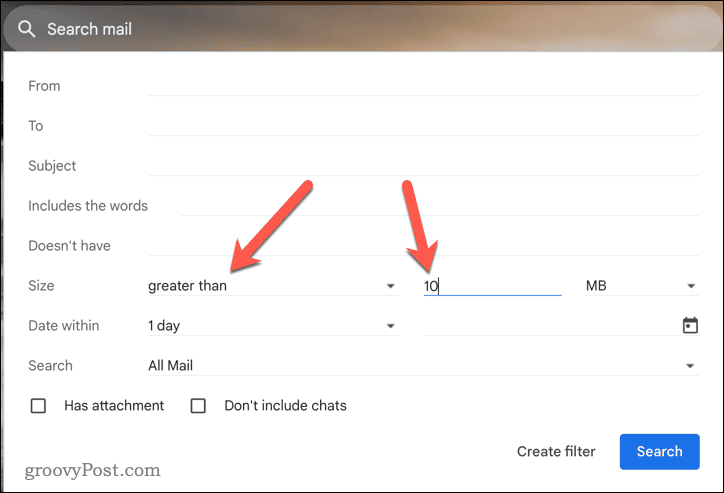
- Utilizați celelalte câmpuri pentru a vă rafina căutarea. De exemplu, utilizați Căutare câmp pentru a identifica folderul în care doriți să căutați sau utilizați Include cuvintele câmp pentru a introduce cuvintele pe care doriți să le caute căutarea în rezultatele căutării.
- presa Căutare pentru a începe căutarea. De asemenea, puteți apăsa Creați un filtru pentru a crea un nou filtru automat pentru a căuta întotdeauna aceste e-mailuri mari și a le filtra în consecință (de exemplu, într-un dosar nou sau pentru a le șterge automat).
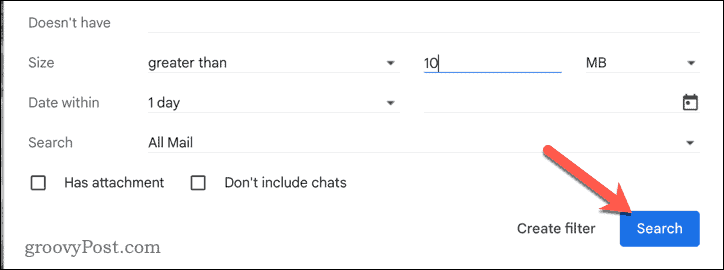
- Dacă apăsați Căutare, rezultatele vor apărea în lista de căutare. Selectați rezultatele pe care doriți să le ștergeți apăsând pe caseta de selectare de lângă ele, unul câte unul.
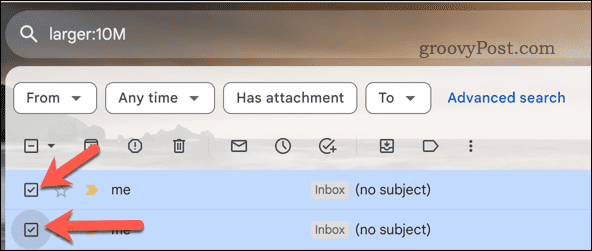
- Alternativ, apăsați tasta Selectați caseta de selectare din dreapta sus la selectați toate e-mailurile pe pagina curentă de rezultate.
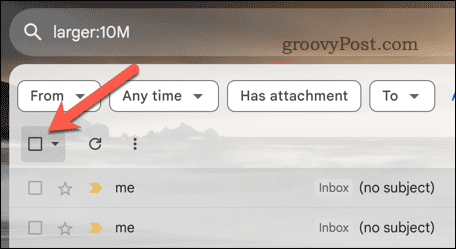
- Pentru a șterge rezultatele, apăsați tasta Șterge pictograma din bara de meniu deasupra rezultatelor căutării. Acest lucru îi mută la Gunoi folder (numit Cos în unele localităţi).
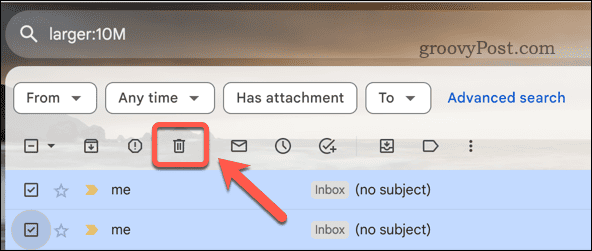
- Repetați pașii pentru orice alte pagini de rezultate ale căutării (dacă este necesar).
- Pentru a le șterge complet, apăsați tasta Gunoi (sau Cos) folder din stânga.
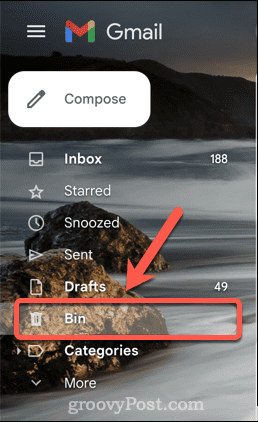
- Selectați Goliți gunoiul acum pe bara de meniu (sau Goliți coșul acum).
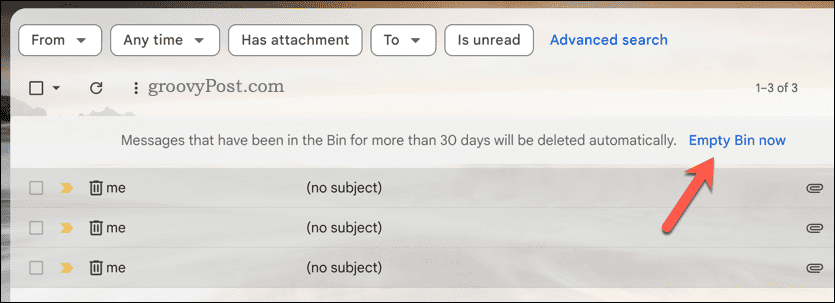
- Confirmați apăsând Bine în caseta pop-up.
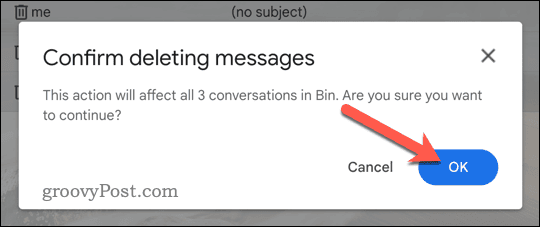
Odată eliminat, căsuța dvs. de e-mail Gmail va obține automat acces la spațiul liber golit de e-mailurile șterse.
Cum să găsiți și să ștergeți e-mailuri mari în Gmail pe dispozitive mobile
De asemenea, puteți utiliza aplicația mobilă Gmail pe dispozitivele Android, iPhone și iPad pentru a vă ajuta să găsiți și ștergeți e-mailurile Gmail mari. Puteți folosi pașii de mai jos pentru a găsi e-mailurile dvs. mari de Gmail.
- Deschideți aplicația Gmail pe dispozitivul dvs. mobil.
- Atingeți bara de căutare din partea de sus.
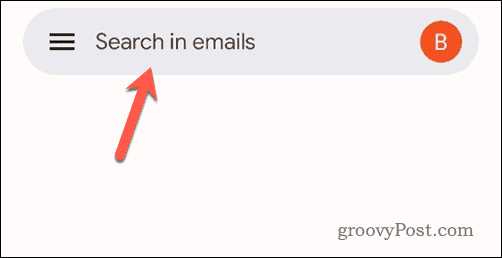
- În bara de căutare, tastați mai mare: urmată de o dimensiune minimă. De exemplu, pentru e-mailuri mai mari de 10 MB, tastați mai mare: 10M.
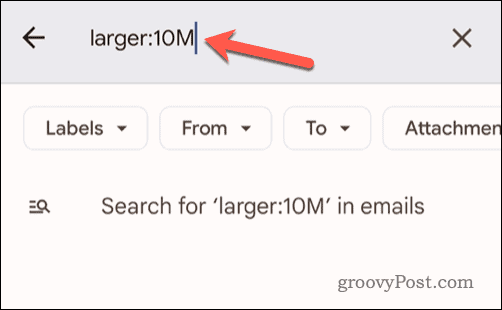
- Introduceți alte criterii de căutare în caseta de după mai mare: opțiunea sau atingeți opțiunile de sub bara de căutare (cum ar fi Din sau Eticheta) pentru a adăuga alte criterii la căutarea dvs.
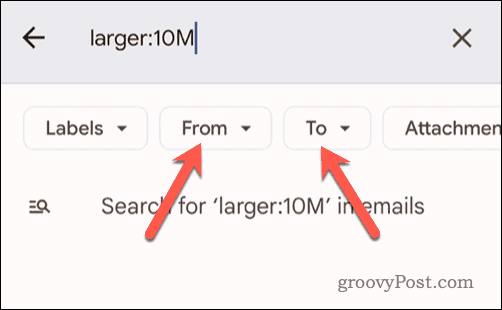
- Atingeți tasta necesară de pe tastatură (cum ar fi introduce sau Căutare) pentru a finaliza căutarea. Acest lucru va varia, în funcție de dispozitivul dvs.
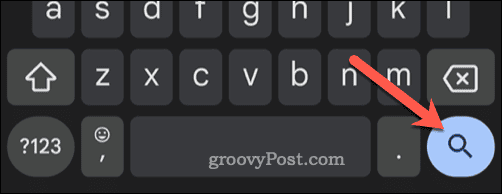
- Alternativ, apăsați tasta Caută opțiunea de sub bara de căutare.
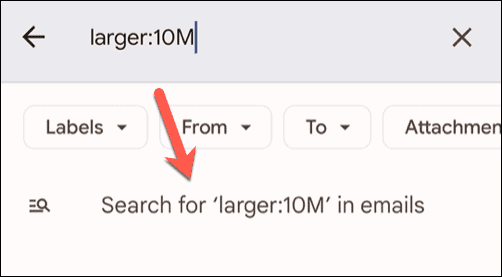
- În rezultatele căutării de mai jos, țineți apăsat orice e-mail pe care doriți să îl ștergeți - o casetă de selectare va apărea lângă el.
- Selectați alte e-mailuri atingându-le sau atingeți Selectează tot caseta de selectare din partea de sus pentru a selecta toate e-mailurile mari.
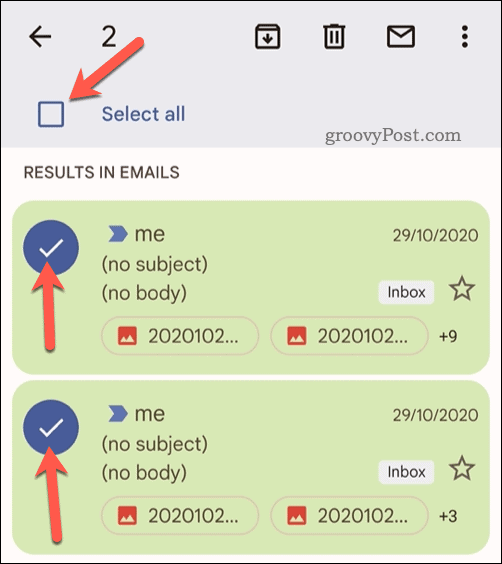
- Pentru a șterge e-mailurile, atingeți Șterge pictograma din dreapta sus pentru a muta e-mailurile la Gunoi/Cos pliant.
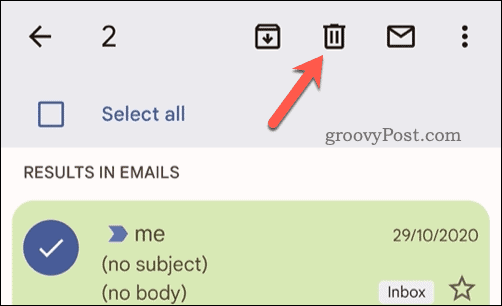
- Apoi, atingeți înapoi din căutare.
- Apasă pe pictograma meniului în partea stângă sus (lângă bara de căutare) apoi.
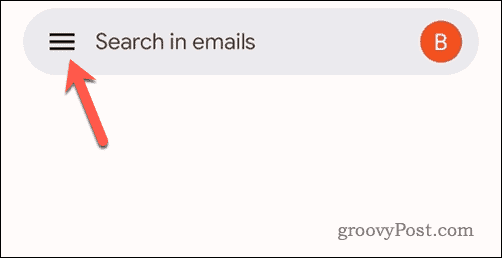
- Atingeți Gunoi sau Cos (în funcție de localitatea dvs.) pentru a deschide folderul Trash/Bin.
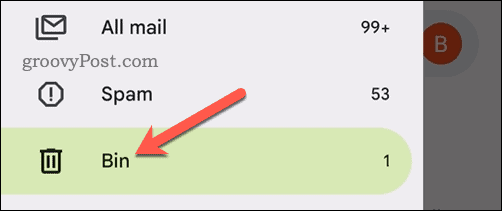
- Pentru a șterge e-mailurile, atingeți Goliți gunoiul acum sau Goliți coșul acum opțiunea din partea de sus a meniului.
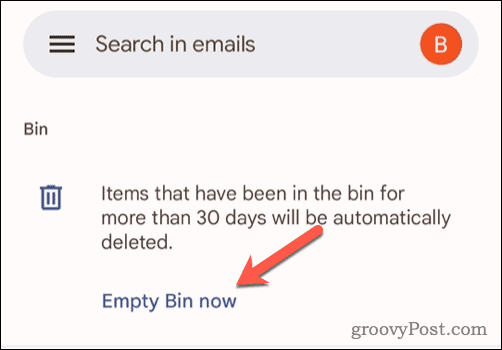
- Dacă vi se solicită, atingeți Gol pentru a vă confirma alegerea.
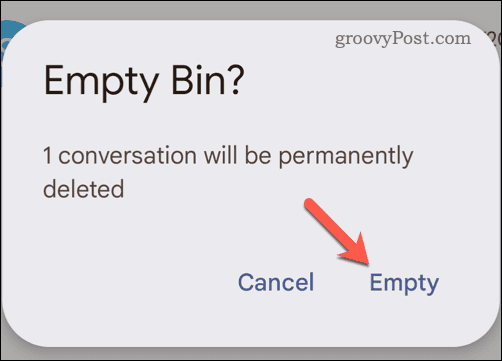
E-mailurile vor fi acum eliminate definitiv din căsuța dvs. de e-mail Gmail.
Gestionarea unei căsuțe de intrare Gmail mare
Dacă aveți contul Gmail de mult timp, probabil că ați creat o listă de e-mailuri mari. Utilizați pașii de mai sus pentru a găsi și șterge cele mai mari e-mailuri din căsuța dvs. de e-mail Gmail și eliberați spațiu pentru alte mesaje sau fișiere mai importante.
Doriți să vă mutați e-mailurile într-un loc sigur? Puteți redirecționează automat e-mailurile în Gmail la o altă adresă de e-mail pentru păstrare în siguranță.
A fost de ajutor articolul?
Minunat, distribuie:
AcțiuneTweetRedditLinkedInE-mailMulțumiri!
Vă mulțumim că ați luat legătura cu noi.
Vă mulțumim că ați luat legătura cu noi.